Vuoi convertire MPEG in MP4 e non sai da dove cominciare?
Il formato più comune nella compressione video è noto come MPEG. I file MPEG vengono compressi utilizzando un codec video che è MPEG-2 o MPEG-1. MP4 è uno degli ultimi formati video ampiamente utilizzati per la memorizzazione di video su telefoni e computer. Tuttavia, non è accettato da tutti i lettori multimediali.
Ecco perché molte persone probabilmente convertiranno questo formato in MP4. Se stai cercando il miglior convertitore per convertire file, puoi leggere questo articolo che ne fornisce alcuni convertitori video popolari per te.
Contents: Parte 1. MPEG è uguale a MP4?Parte 2. Convertire automaticamente MPEG in MP4 su Windows/MacParte 3. Convertitori online gratuiti consigliati da MPEG a MP4
Parte 1. MPEG è uguale a MP4?
MPEG è un formato video che viene spesso utilizzato quando si tratta di archiviare file multimediali su DVD. MPEG non è accettato dalla maggior parte dei dispositivi portatili o lettori video, a differenza di MP4, che è lo standard.
Guardare film su dispositivi portatili e scambiare frammenti su Internet sono due usi tipici del formato video MP4, che sfrutta gli standard di codifica video più moderni.
Esiste una distinzione tra MP4 e MPEG nonostante siano entrambi formati contenitore utilizzati per archiviare file multimediali come audio e video.
Ad esempio, fanno uso di vari formati di codifica video. MPEG può utilizzare MPEG-2 o MPEG-1 come formato contenitore. I file MP4 possono essere compressi utilizzando una varietà di codec video, inclusi H.264, MPEG-4 e H.265.
I codec MPEG-2 e MPEG-1 vengono utilizzati per comprimere i file MPEG e il loro scopo principale è facilitare la memorizzazione di dati visivi su supporti ottici come DVD e CD. Sul computer, hai la possibilità di riprodurre video MPEG; tuttavia, non è che tutti i lettori multimediali accettino questo formato.
Tuttavia, diverso da MPEG, il formato di file MP4 fa uso di codec come H.264 e MPEG-4, entrambi ampiamente supportati dai lettori multimediali.
Pertanto, il formato MP4 è l'opzione ideale per te se vuoi davvero vedere un film sia sul tuo computer desktop che sul tuo cellulare. Per convertire MPEG in MP4, fare riferimento alle seguenti parti dell'articolo.
Parte 2. Convertire automaticamente MPEG in MP4 su Windows/Mac
L'utilizzo di strumenti di conversione è il primo metodo disponibile per modificare il formato di tali video; se vuoi testare il Convertitore video iMyMac senza costi, puoi usare quello.
Questa app è adatta sia per i sistemi operativi Mac che Windows e supporta tutti i formati di file audio e video più comuni, inclusi MP4, MOV, AVI, M4V, VOB, MKV, WMV, FLV, 3GP, SWF e altri. Inoltre, l'applicazione è in grado di eseguire la conversione batch.
Anche prima di convertire qualsiasi video, hai la possibilità di modificarli in vari modi, inclusa la rotazione e il capovolgimento del metraggio, l'aggiunta di filigrane e didascalie, il ritaglio e la rimozione di parti indesiderate e altro ancora.
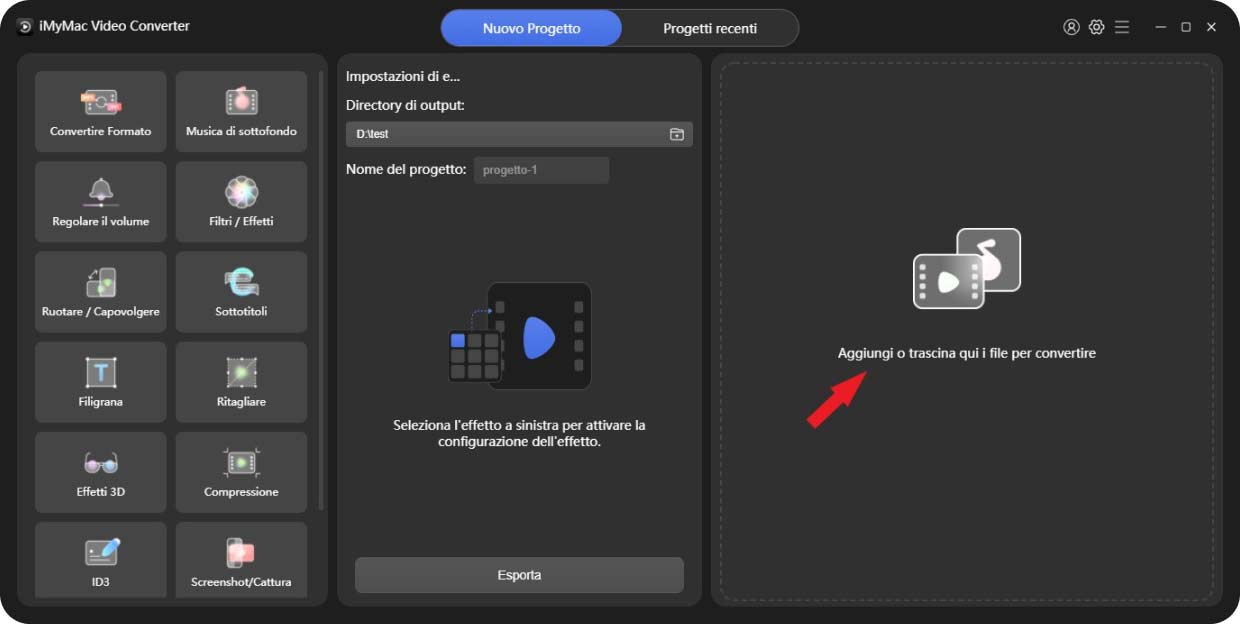
Segui i passaggi seguenti per sapere come usarlo per convertire automaticamente MPEG in MP4 su Mac o Windows:
- Carica direttamente un file video MPEG o trascinalo e rilascialo dal lato destro dello schermo.
- Per iniziare a convertire i file video, fai clic su Converti formato. Puoi scegliere il formato di output dall'elenco Audio, GIF o Video.
- Seleziona MP4, fai clic sull'icona della freccia giù per vedere le scelte di risoluzione.
- Durante la conversione di un file video, viene offerta l'opzione per tagliarlo. Seleziona il simbolo a forbice che appare semplicemente spostando il cursore sul lato sinistro dello schermo.
- Clicca su Esporta pulsante per convertire rapidamente MPEG in MP4.

In effetti, questo convertitore può essere un buon convertitore per convertire MPEG in MP4. Inoltre, può essere utilizzato per convertire qualsiasi altro file che desideri convertire. Solo se hai installato e sperimentato questo strumento di conversione, puoi capirne l'eccellenza. Quindi, suppongo che tu non possa fare a meno di usarlo a convertire i tuoi file MPEG in MOV o altri formati video.
Parte 3. Convertitori online gratuiti consigliati da MPEG a MP4
In effetti, ad alcune persone non piace disinstallare il software di conversione per convertire i file, preferiscono invece i convertitori online o gratuiti. Pertanto, qui presentiamo alcuni convertitori online o gratuiti tra cui scegliere. Se sei interessato a loro, seguici per leggere l'elenco sottostante.
#1 Convertitore online iMyMac
Convertitore online iMyMac è un semplice convertitore che potrebbe essere utilizzato per qualsiasi sistema operativo che potresti trovare più conveniente. È anche adatto per convertire MPEG in MP4. Questa utility online è compatibile con Windows, Mac, Android e iPhone. Puoi convertire i file in qualsiasi momento, ovunque e utilizzando qualsiasi dispositivo. Questo strumento trasforma i file rapidamente senza sacrificare la qualità.
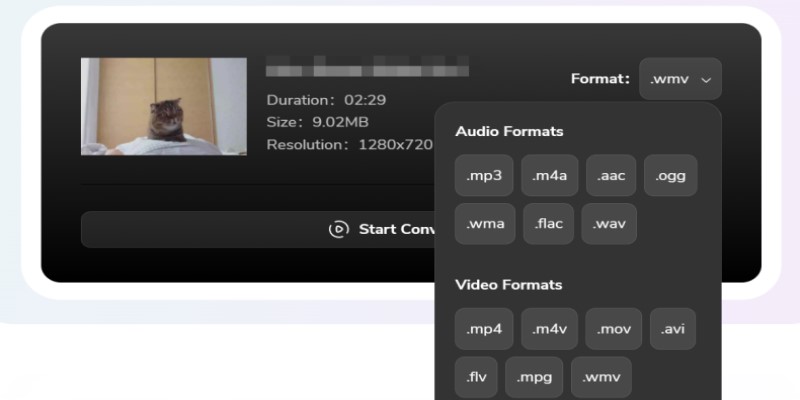
#2 freeconvert.com
FreeConvert è un altro convertitore di file online da MPEG a MP4 altamente raccomandato. Sono supportati formati per immagini, video, audio, unità, documenti e altro. Dopo aver selezionato il formato desiderato, verrai indirizzato alla pagina dove potrai caricare i file.
Potresti riuscire a eseguire l'operazione immediatamente senza installare o scaricare software aggiuntivo per convertire MPEG in MP4, cosa che puoi fare se desideri cambiare il formato.
Elimina automaticamente sia i file caricati che quelli convertiti. Tuttavia, la dimensione massima consentita del file è 1 GB.
#3 cloudconvert.com
Cloudconvert è uno strumento di conversione file online che puoi utilizzare per convertire facilmente il formato MPEG in MP4. Fornisce supporto per un'ampia varietà di formati video, libri elettronici, audio, documenti e immagini.
Per convertire i file MPEG, importali sul tuo computer e poi seleziona il pulsante "Converti". Dopodiché, sei libero di attendere che termini questa operazione prima di scaricare il file MP4. Fornisce inoltre la possibilità di modificare la qualità dei file audio e video.
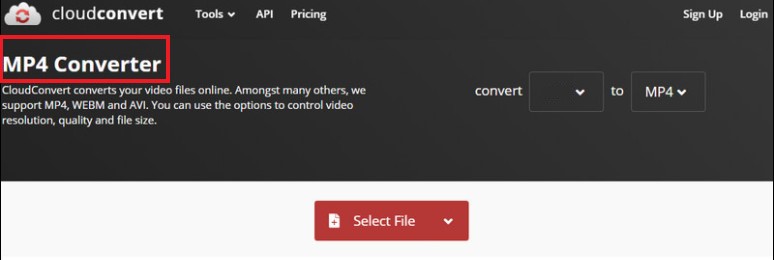
#4 online-convert.com
Puoi provare a utilizzare questo convertitore online invece di installare app per convertire MPEG in MP4 se preferisci non farlo. Puoi convertire tra più di 50 formati diversi.
Carica semplicemente il video e lo convertirà in un formato MP4. È semplice da usare e ha standard elevati sia in termini di qualità che di efficienza, ed è possibile configurare qualsiasi parametro opzionale.
Tuttavia, potrebbero esserci alcuni annunci pubblicitari che possono avere un effetto sul tuo utilizzo e l'interfaccia utente potrebbe richiedere ulteriori chiarimenti e non è così chiara.
#5 convertio.com
Questo potente convertitore digitale è uno strumento per convertire file in qualsiasi tipo di file. Ad esempio, puoi convertire MPEG in MP4. Con l'aiuto del convertitore Convertio MPEG in MP4, puoi completare la conversione in modo rapido ed efficace.
Tuttavia, il limite delle dimensioni del file di un nuovo tipo di utente è 100 MB. Devi registrarti e può costarti denaro se il file è troppo grande.
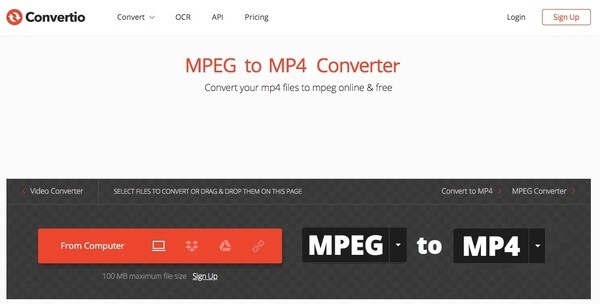
Conclusione
Questo articolo ha fornito convertitori disponibili per PC, Mac e utenti Web Windows 10 a convertire MPEG in MP4. Possono soddisfare la maggior parte delle richieste di conversione dei file.
Ti consigliamo vivamente di utilizzare iMyMac Video Converter se devi convertire tra formati musicali o video. Puoi usarlo per unire più clip video in un unico file, oltre a convertire i tipi di file.



